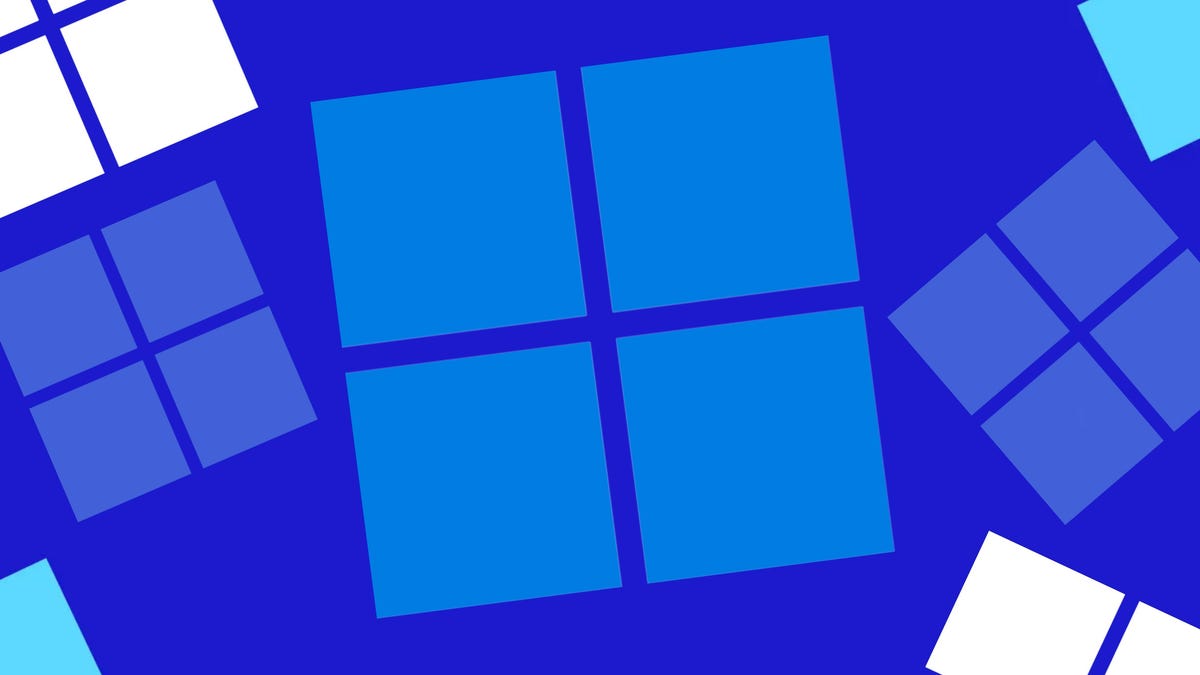マイクロソフトは、年次更新の一環として、Windows 11の2025年版である25H2を徐々に展開しています。
ユーザーは、この更新が自動的に配信されるのを待つか、手動でインストールすることができます。
新バージョンでは、セキュリティの強化と一部機能の調整が施されています。
例年、マイクロソフトはこの時期にWindowsの年次更新を配信しており、今年もその例に漏れず、Windows 11 25H2が公式にリリースされました。
しかし、今年の更新は従来の方法とは異なり、よりコンパクトで迅速にインストールできるように設計されています。
具体的には、必要なファイルのみを置き換える方式を採用しており、すべてのシステムファイルを入れ替えるのではありません。
これにより、更新の際に必要な再起動は1回で済むようになりました。
さらに、Windows 11 25H2と24H2は同じコードベースを共有し、今後は同様のアップデートが提供される予定です。
主な違いは、2024年版では無効にされている機能が、2025年版では有効となる点です。
同じコードベースを使用することで、Windows 11 25H2は24H2バージョンよりも安定性と信頼性が向上しています。
Windows 11 25H2では、特にセキュリティの面で重要な改善が行われています。
マイクロソフトのWindowsサービスとデリバリーのプロダクトマネジメント担当VPであるジョン・ケーブルは、最新のブログ投稿で次のように述べています。
「マイクロソフト・セキュア・フューチャー・イニシアティブへのコミットメントの一環として、Windowsはお客様をソフトウェアやサービスのセキュリティ脅威から守るため、セキュリティ機能を継続的に改善しています。」
「バージョン25H2は、ビルドとランタイムの脆弱性検出が大幅に進化しており、AI支援のセキュアコーディングが統合されています。」
このように25H2は、堅牢なセキュリティ開発ライフサイクル(SDL)ポリシーと要件に従い、セキュリティ脅威に対処するように設計されています。
また、Windows 11 24H2に段階的に導入されてきた他の機能も、全て2025年版に登場します。
Wi-Fi 7のサポートや、起動問題を解決するためのクイックマシンリカバリ、タスクバーの調整、ファイルエクスプローラーやタスクマネージャーの改善が含まれます。
つまり、25H2にアップデートすることで、これらの機能全てがすぐに試せるようになります。
さらに、Windows 11 25H2に更新することで、マイクロソフトから提供されるサポートの期間が延長されます。
Windows 11 24H2のサポートは2026年10月に終了しますが、25H2は2027年10月までサポートされます。
もちろん、2025年版は2024年版で発生したバグや不具合を回避することが期待されます。
Windows 11 24H2はリリース直後から多くの問題を抱えていましたが、何度かの月次更新を通じてようやく安定を取り戻しました。
その一方で、Windows 11 25H2にもいくつかの既知の不具合が存在しています。
マイクロソフトのページによれば、ある不具合が、デジタルテレビやBlu-Ray、DVDアプリケーションを通じて保護されたコンテンツの再生を妨げる可能性があることが示されています。
この不具合は一部修正されていますが、マイクロソフトは恒久的な解決策に取り組んでいます。
さらに、もう一つのバグは企業環境にのみ影響を及ぼし、同じタイプの複数のファイルを含むMSUファイルをネットワーク共有からインストールしようとするとエラーが発生する可能性があります。
こちらもマイクロソフトは解決に向けた対応を進めており、今後のWindowsアップデートで修正される見込みです。
Windows 11 25H2を入手したい場合、いくつかの方法があります。
まず、Windows 11 PCを最新の24H2バージョンに更新していることを確認してください。
その後、設定メニューを開き、Windows Updateを選択して、最新の更新が利用可能である場合に通知を受け取るスイッチをオンにします。
その後、更新を確認するボタンをクリックします。
もし25H2があなたのPCに利用可能であれば、ダウンロードしてインストールすることができます。
ただし、この更新は徐々に展開されるため、まだあなたの元には現れないかもしれません。
その場合、更新が表示されるのを待つか、手動で取得することができます。
手動で取得するには、マイクロソフトの「Windows 11をダウンロード」ページを訪れます。
このページでは、更新をインストールするための3つの方法が提供されています。
Windowsインストールアシスタントを使えば、現在のPCに更新をインストールできます。
Windows 11インストールメディアを使えば、異なるPCにインストールするためにブート可能なUSBまたはDVDを作成できます。
または、Windows 11ディスクイメージを作成して、どこでも実行できるISOファイルを生成することもできます。
私は通常、最も迅速かつシンプルな方法としてISOファイルを選択します。
インストールが完了すると、PCは再起動します。
再ログインしたら、設定に移動し、システムを選択し、「このPCについて」セクションを確認してください。
その中に「バージョン25H2」と記載されているのを確認できるでしょう。
画像の出所:zdnet